 pembangunan bahagian belakang
pembangunan bahagian belakang
 Tutorial Python
Tutorial Python
 Gunakan Python untuk melukis animasi gif yang menarik yang mengagumkan semua orang
Gunakan Python untuk melukis animasi gif yang menarik yang mengagumkan semua orang
Gunakan Python untuk melukis animasi gif yang menarik yang mengagumkan semua orang

Dalam artikel sebelum ini, editor telah berkongsi cara menggunakan Python modul dalam gif untuk mencipta gif Carta format,
adalah hebat, gunakan Python untuk melukis carta visualisasi dinamik, dan simpannya dalam format gif Hari ini, saya akan memperkenalkan kepada anda kaedah baharu untuk membuat carta dalam format gif >Modul berkaitan, langkah dan kaedahnya juga agak mudah dan mudah difahami. matplotlib
Muat turun dan import pangkalan data
Set data yang kami gunakan kali ini ialah set data yang disertakan dengan modul melalui baris kod berikut, kami boleh terus Anda boleh memuat turunimport bokeh bokeh.sampledata.download()
bokeh dan kemudian mengimport set data untuk digunakan kemudian. >output Lukis beberapa carta statik dahulu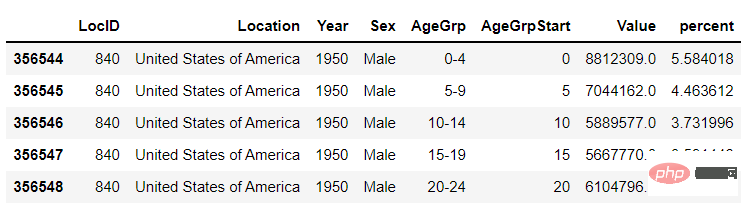
Kita boleh lukis beberapa carta statik dahulu, dan kemudian gabungkan carta ini menjadi satu Format animasi sudah memadai, kodnya seperti berikut from bokeh.sampledata.population import data
import numpy as np
data = filter_loc('United States of America')
data.head()
Salin selepas log masuk
Kami telah menyesuaikan fungsi untuk melukis carta, parameternya adalah tahun, logiknya sangat mudah, kami ingin menapis berdasarkan data pada tahun , dan kemudian lukis carta berdasarkan data yang ditapis Carta setiap tahun adalah berbezafrom bokeh.sampledata.population import data
import numpy as np
data = filter_loc('United States of America')
data.head()
import seaborn as sns
import matplotlib.pyplot as plt
import matplotlib.patheffects as fx
# 绘制图表的函数
def make_plot(year):
# 根据年份来筛选出数据
df = data[data.Year == year]
# 制作图表
fig, (ax1, ax2) = plt.subplots(1, 2, sharey = True)
ax1.invert_xaxis()
fig.subplots_adjust(wspace = 0)
ax1.barh(df[df.Sex == 'Male'].AgeGrp, df[df.Sex == 'Male'].percent, label = 'Male')
ax2.barh(df[df.Sex == 'Female'].AgeGrp, df[df.Sex == 'Female'].percent, label = 'Female', color = 'C1')
country = df.Location.iloc[0]
if country == 'United States of America': country == 'US'
fig.suptitle(f'......')
fig.supxlabel('......')
fig.legend(bbox_to_anchor = (0.9, 0.88), loc = 'upper right')
ax1.set_ylabel('Age Groups')
return fig
gifoutputDengan cara ini, kami menghasilkan beberapa gambar statik Carta kemudiannya dihimpunkan menjadi beberapa carta dalam format Kod adalah seperti berikut: 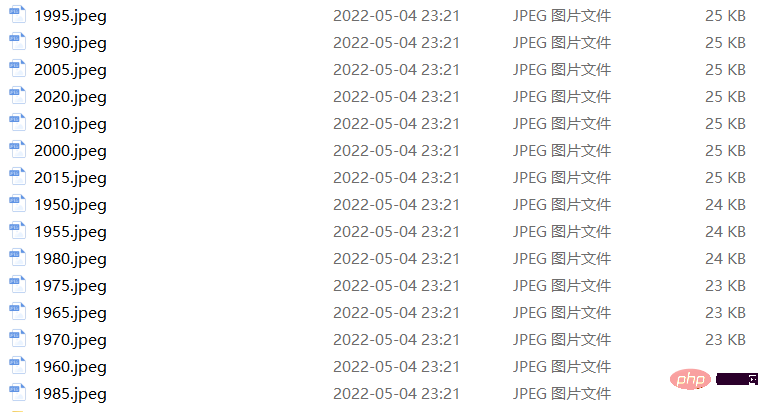
years = [i for i in set(data.Year) if i < 2022]
years.sort()
for year in years:
fig = make_plot(year)
fig.savefig(f'{year}.jpeg',bbox_inches = 'tight')
gif
Jika ruang cakera komputer agak sempit, , atau tiada tempat untuk menyimpan berpuluh-puluh carta ini. Jadi anda akan tertanya-tanya sama ada ia boleh dilakukan dalam satu langkah. Sudah tentu boleh. Contohnya, jika kita merancang untuk melukis taburan perkadaran penduduk pada umur yang berbeza dari tahun 1950 hingga 2020, langkah pertama ialah melukis taburan perkadaran penduduk pada umur yang berbeza pada tahun 1950, iaitu tahun permulaan. Rajah, kodnya adalah seperti berikut 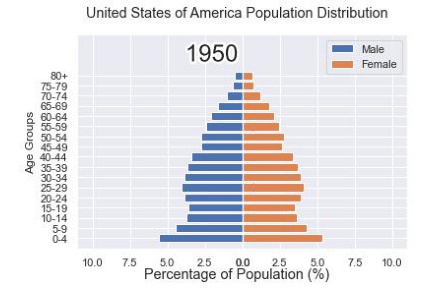
import matplotlib.animation as animation
fig, ax = plt.subplots()
ims = []
for year in years:
im = ax.imshow(plt.imread(f'{year}.jpeg'), animated = True)
ims.append([im])
ani = animation.ArtistAnimation(fig, ims, interval=600)
ani.save('us_population.gif')
 output
outputKemudian kami menyesuaikan fungsi untuk melukis carta, di mana parameter adalah tahun dan tujuan adalah untuk menapis fasa mengikut tahun Data sepadan dan melukis carta yang sepadan
def run(year):
# 通过年份来筛选出数据
df = data[data.Year == year]
# 针对不同地性别来绘制
total_pop = df.Value.sum()
df['percent'] = df.Value / total_pop * 100
male.remove()
y_pos = [i for i in range(len(df[df.Sex == 'Male']))]
male.patches = ax1.barh(y_pos, df[df.Sex == 'Male'].percent, label = 'Male',
color = 'C0', tick_label = df[df.Sex == 'Male'].AgeGrp)
female.remove()
female.patches = ax2.barh(y_pos, df[df.Sex == 'Female'].percent, label = 'Female',
color = 'C1', tick_label = df[df.Sex == 'Female'].AgeGrp)
text.set_text(year)
return male#, female
然后我们调用animation.FuncAnimation()方法,
ani = animation.FuncAnimation(fig, run, years, blit = True, repeat = True,
interval = 600)
ani.save('文件名.gif')
output
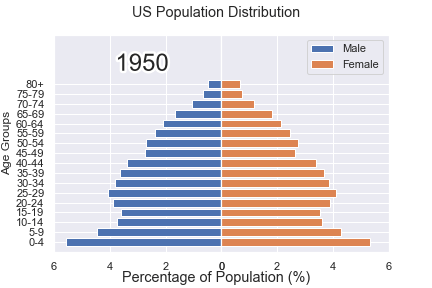
这样就可以一步到位生成gif格式的图表,避免生成数十张繁多地静态图片了。
将若干张<span style="color: #2b2b2b;">gif</span>动图放置在一张大图当中
最后我们可以将若干张gif动图放置在一张大的图表当中,代码如下
import matplotlib.animation as animation
# 创建一个新的画布
fig, (ax, ax2, ax3) = plt.subplots(1, 3, figsize = (10, 3))
ims = []
for year in years:
im = ax.imshow(plt.imread(f'文件1{year}.jpeg'), animated = True)
im2 = ax2.imshow(plt.imread(f'文件2{year}.jpeg'), animated = True)
im3 = ax3.imshow(plt.imread(f'文件3{year}.jpeg'), animated = True)
ims.append([im, im2, im3])
ani = animation.ArtistAnimation(fig, ims, interval=600)
ani.save('comparison.gif')
output
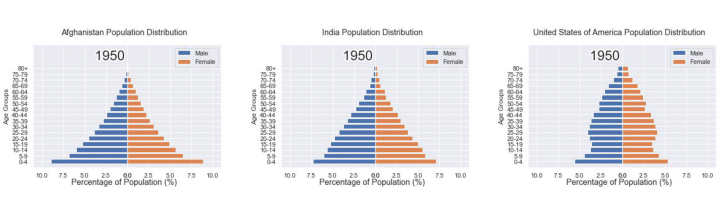
Atas ialah kandungan terperinci Gunakan Python untuk melukis animasi gif yang menarik yang mengagumkan semua orang. Untuk maklumat lanjut, sila ikut artikel berkaitan lain di laman web China PHP!

Alat AI Hot

Undresser.AI Undress
Apl berkuasa AI untuk mencipta foto bogel yang realistik

AI Clothes Remover
Alat AI dalam talian untuk mengeluarkan pakaian daripada foto.

Undress AI Tool
Gambar buka pakaian secara percuma

Clothoff.io
Penyingkiran pakaian AI

AI Hentai Generator
Menjana ai hentai secara percuma.

Artikel Panas

Alat panas

Notepad++7.3.1
Editor kod yang mudah digunakan dan percuma

SublimeText3 versi Cina
Versi Cina, sangat mudah digunakan

Hantar Studio 13.0.1
Persekitaran pembangunan bersepadu PHP yang berkuasa

Dreamweaver CS6
Alat pembangunan web visual

SublimeText3 versi Mac
Perisian penyuntingan kod peringkat Tuhan (SublimeText3)

Topik panas
 1377
1377
 52
52
 Adakah Mysql perlu membayar
Apr 08, 2025 pm 05:36 PM
Adakah Mysql perlu membayar
Apr 08, 2025 pm 05:36 PM
MySQL mempunyai versi komuniti percuma dan versi perusahaan berbayar. Versi komuniti boleh digunakan dan diubahsuai secara percuma, tetapi sokongannya terhad dan sesuai untuk aplikasi dengan keperluan kestabilan yang rendah dan keupayaan teknikal yang kuat. Edisi Enterprise menyediakan sokongan komersil yang komprehensif untuk aplikasi yang memerlukan pangkalan data yang stabil, boleh dipercayai, berprestasi tinggi dan bersedia membayar sokongan. Faktor yang dipertimbangkan apabila memilih versi termasuk kritikal aplikasi, belanjawan, dan kemahiran teknikal. Tidak ada pilihan yang sempurna, hanya pilihan yang paling sesuai, dan anda perlu memilih dengan teliti mengikut keadaan tertentu.
 Cara Menggunakan MySQL Selepas Pemasangan
Apr 08, 2025 am 11:48 AM
Cara Menggunakan MySQL Selepas Pemasangan
Apr 08, 2025 am 11:48 AM
Artikel ini memperkenalkan operasi pangkalan data MySQL. Pertama, anda perlu memasang klien MySQL, seperti MySqlworkbench atau Command Line Client. 1. Gunakan perintah MySQL-Uroot-P untuk menyambung ke pelayan dan log masuk dengan kata laluan akaun root; 2. Gunakan CreateTatabase untuk membuat pangkalan data, dan gunakan Pilih pangkalan data; 3. Gunakan createtable untuk membuat jadual, menentukan medan dan jenis data; 4. Gunakan InsertInto untuk memasukkan data, data pertanyaan, kemas kini data dengan kemas kini, dan padam data dengan padam. Hanya dengan menguasai langkah -langkah ini, belajar menangani masalah biasa dan mengoptimumkan prestasi pangkalan data anda boleh menggunakan MySQL dengan cekap.
 Fail muat turun MySQL rosak dan tidak boleh dipasang. Penyelesaian pembaikan
Apr 08, 2025 am 11:21 AM
Fail muat turun MySQL rosak dan tidak boleh dipasang. Penyelesaian pembaikan
Apr 08, 2025 am 11:21 AM
Fail muat turun mysql adalah korup, apa yang perlu saya lakukan? Malangnya, jika anda memuat turun MySQL, anda boleh menghadapi rasuah fail. Ia benar -benar tidak mudah hari ini! Artikel ini akan bercakap tentang cara menyelesaikan masalah ini supaya semua orang dapat mengelakkan lencongan. Selepas membacanya, anda bukan sahaja boleh membaiki pakej pemasangan MySQL yang rosak, tetapi juga mempunyai pemahaman yang lebih mendalam tentang proses muat turun dan pemasangan untuk mengelakkan terjebak pada masa akan datang. Mari kita bercakap tentang mengapa memuat turun fail rosak. Terdapat banyak sebab untuk ini. Masalah rangkaian adalah pelakunya. Gangguan dalam proses muat turun dan ketidakstabilan dalam rangkaian boleh menyebabkan rasuah fail. Terdapat juga masalah dengan sumber muat turun itu sendiri. Fail pelayan itu sendiri rosak, dan sudah tentu ia juga dipecahkan jika anda memuat turunnya. Di samping itu, pengimbasan "ghairah" yang berlebihan beberapa perisian antivirus juga boleh menyebabkan rasuah fail. Masalah Diagnostik: Tentukan sama ada fail itu benar -benar korup
 Mysql tidak dapat dipasang setelah memuat turun
Apr 08, 2025 am 11:24 AM
Mysql tidak dapat dipasang setelah memuat turun
Apr 08, 2025 am 11:24 AM
Sebab utama kegagalan pemasangan MySQL adalah: 1. Isu kebenaran, anda perlu menjalankan sebagai pentadbir atau menggunakan perintah sudo; 2. Ketergantungan hilang, dan anda perlu memasang pakej pembangunan yang relevan; 3. Konflik pelabuhan, anda perlu menutup program yang menduduki port 3306 atau mengubah suai fail konfigurasi; 4. Pakej pemasangan adalah korup, anda perlu memuat turun dan mengesahkan integriti; 5. Pembolehubah persekitaran dikonfigurasikan dengan salah, dan pembolehubah persekitaran mesti dikonfigurasi dengan betul mengikut sistem operasi. Selesaikan masalah ini dan periksa dengan teliti setiap langkah untuk berjaya memasang MySQL.
 Bagaimana untuk mengoptimumkan prestasi MySQL untuk aplikasi beban tinggi?
Apr 08, 2025 pm 06:03 PM
Bagaimana untuk mengoptimumkan prestasi MySQL untuk aplikasi beban tinggi?
Apr 08, 2025 pm 06:03 PM
Panduan Pengoptimuman Prestasi Pangkalan Data MySQL Dalam aplikasi yang berintensifkan sumber, pangkalan data MySQL memainkan peranan penting dan bertanggungjawab untuk menguruskan urus niaga besar-besaran. Walau bagaimanapun, apabila skala aplikasi berkembang, kemunculan prestasi pangkalan data sering menjadi kekangan. Artikel ini akan meneroka satu siri strategi pengoptimuman prestasi MySQL yang berkesan untuk memastikan aplikasi anda tetap cekap dan responsif di bawah beban tinggi. Kami akan menggabungkan kes-kes sebenar untuk menerangkan teknologi utama yang mendalam seperti pengindeksan, pengoptimuman pertanyaan, reka bentuk pangkalan data dan caching. 1. Reka bentuk seni bina pangkalan data dan seni bina pangkalan data yang dioptimumkan adalah asas pengoptimuman prestasi MySQL. Berikut adalah beberapa prinsip teras: Memilih jenis data yang betul dan memilih jenis data terkecil yang memenuhi keperluan bukan sahaja dapat menjimatkan ruang penyimpanan, tetapi juga meningkatkan kelajuan pemprosesan data.
 Cara mengoptimumkan prestasi pangkalan data selepas pemasangan MySQL
Apr 08, 2025 am 11:36 AM
Cara mengoptimumkan prestasi pangkalan data selepas pemasangan MySQL
Apr 08, 2025 am 11:36 AM
Pengoptimuman prestasi MySQL perlu bermula dari tiga aspek: konfigurasi pemasangan, pengindeksan dan pengoptimuman pertanyaan, pemantauan dan penalaan. 1. Selepas pemasangan, anda perlu menyesuaikan fail my.cnf mengikut konfigurasi pelayan, seperti parameter innodb_buffer_pool_size, dan tutup query_cache_size; 2. Buat indeks yang sesuai untuk mengelakkan indeks yang berlebihan, dan mengoptimumkan pernyataan pertanyaan, seperti menggunakan perintah menjelaskan untuk menganalisis pelan pelaksanaan; 3. Gunakan alat pemantauan MySQL sendiri (ShowProcessList, ShowStatus) untuk memantau kesihatan pangkalan data, dan kerap membuat semula dan mengatur pangkalan data. Hanya dengan terus mengoptimumkan langkah -langkah ini, prestasi pangkalan data MySQL diperbaiki.
 Adakah mysql memerlukan internet
Apr 08, 2025 pm 02:18 PM
Adakah mysql memerlukan internet
Apr 08, 2025 pm 02:18 PM
MySQL boleh berjalan tanpa sambungan rangkaian untuk penyimpanan dan pengurusan data asas. Walau bagaimanapun, sambungan rangkaian diperlukan untuk interaksi dengan sistem lain, akses jauh, atau menggunakan ciri -ciri canggih seperti replikasi dan clustering. Di samping itu, langkah -langkah keselamatan (seperti firewall), pengoptimuman prestasi (pilih sambungan rangkaian yang betul), dan sandaran data adalah penting untuk menyambung ke Internet.
 Penyelesaian kepada perkhidmatan yang tidak dapat dimulakan selepas pemasangan MySQL
Apr 08, 2025 am 11:18 AM
Penyelesaian kepada perkhidmatan yang tidak dapat dimulakan selepas pemasangan MySQL
Apr 08, 2025 am 11:18 AM
MySQL enggan memulakan? Jangan panik, mari kita periksa! Ramai kawan mendapati bahawa perkhidmatan itu tidak dapat dimulakan selepas memasang MySQL, dan mereka sangat cemas! Jangan risau, artikel ini akan membawa anda untuk menangani dengan tenang dan mengetahui dalang di belakangnya! Selepas membacanya, anda bukan sahaja dapat menyelesaikan masalah ini, tetapi juga meningkatkan pemahaman anda tentang perkhidmatan MySQL dan idea anda untuk masalah penyelesaian masalah, dan menjadi pentadbir pangkalan data yang lebih kuat! Perkhidmatan MySQL gagal bermula, dan terdapat banyak sebab, mulai dari kesilapan konfigurasi mudah kepada masalah sistem yang kompleks. Mari kita mulakan dengan aspek yang paling biasa. Pengetahuan asas: Penerangan ringkas mengenai proses permulaan perkhidmatan MySQL Startup. Ringkasnya, sistem operasi memuatkan fail yang berkaitan dengan MySQL dan kemudian memulakan daemon MySQL. Ini melibatkan konfigurasi



